- Muallif Jason Gerald [email protected].
- Public 2024-01-15 08:26.
- Oxirgi o'zgartirilgan 2025-01-23 12:51.
Bu wikiHow sizga Adobe Photoshop dasturidagi ob'ektlarni Mac va Windows kompyuterlarida aylantirishni o'rgatadi.
Qadam
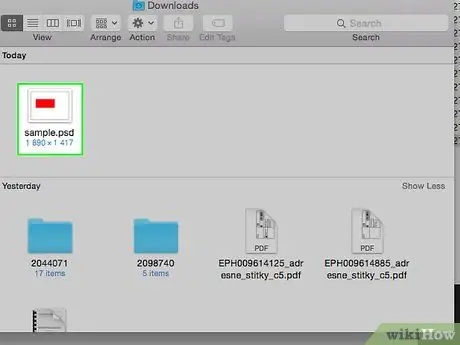
Qadam 1. Photoshop faylini oching yoki yarating
Buni "ko'k" ilova belgisini ikki marta bosish orqali bajarish mumkin. PS", keyin bosing Fayl ekranning yuqori qismidagi menyu satrida. Keyin, quyidagi amallarni bajaring:
- Bosing Ochiq… agar siz mavjud hujjatni ochmoqchi bo'lsangiz yoki
- Bosing Yangi… agar siz yangi hujjat yaratmoqchi bo'lsangiz.
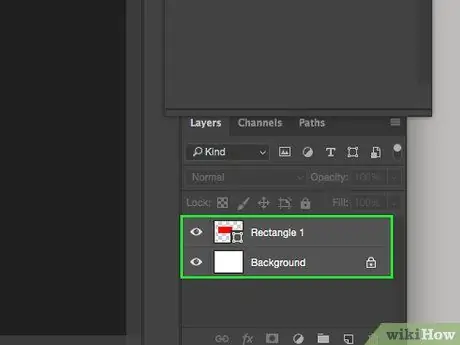
Qadam 2. Qatlamlardan birini (qatlamni) bosing
Pastki o'ng burchakdagi "Qatlamlar" menyusida aylantirmoqchi bo'lgan ob'ektni o'z ichiga olgan qatlamni bosing.
Agar "Qatlamlar" menyusi bo'lmasa, ustiga bosing Windows ekranning yuqori qismidagi menyu satriga bosing va ustiga bosing Qatlamlar. Photoshop oynasining pastki o'ng burchagida "Qatlamlar" menyusi oynasi paydo bo'ladi.
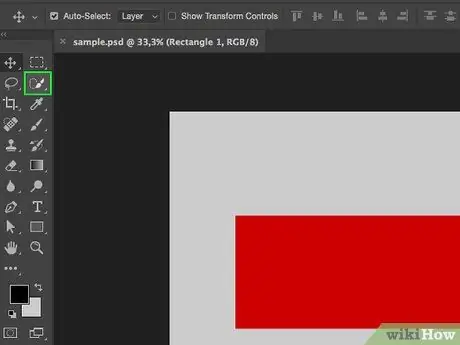
Qadam 3. Tez tanlash vositasini bosing
Bu cho'tka shaklidagi belgi, nuqta chizig'i yonida, asboblar panelining yuqori qismida, oynaning chap tomonida.
Agar siz Tez tanlash vositasini topmasangiz, "Sehrli tayoq" asbobini bir muncha vaqt bosing va tez tanlash vositasi bo'lgan menyuni oching
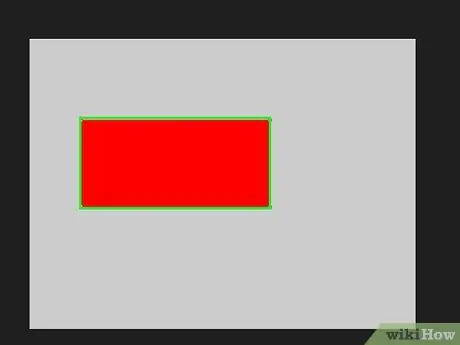
Qadam 4. Kerakli ob'ektni tanlang
Tez tanlash vositasi yordamida aylantirmoqchi bo'lgan ob'ektni ajratib ko'rsatish.
Agar siz barcha qatlamlarni aylantirmoqchi bo'lsangiz, hech narsani tanlashingiz shart emas
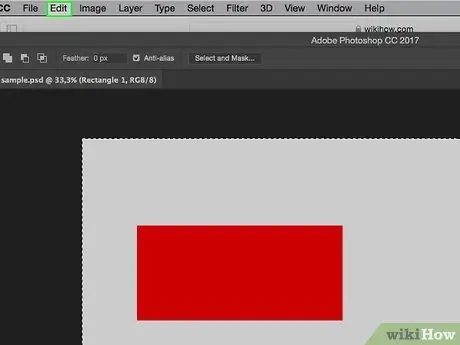
Qadam 5. Tartibga solish -ni bosing
ekranning yuqori qismidagi menyu satrida.
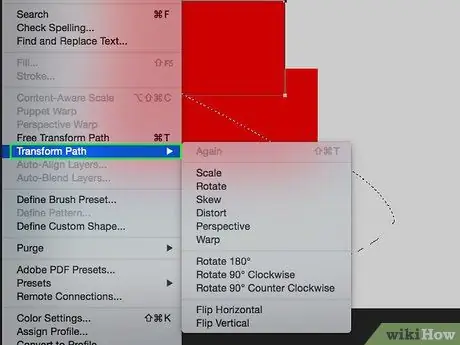
Qadam 6. Ochiladigan menyuning o'rtasida Transform tugmasini bosing
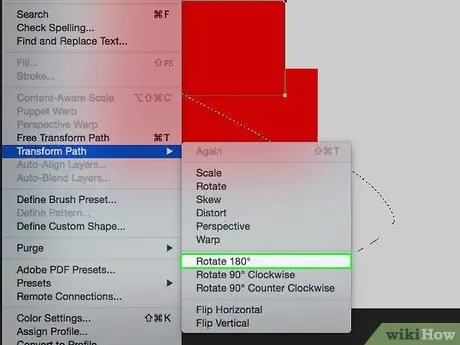
Qadam 7. Qatlamni yoki ob'ektni teskari aylantirish uchun 180 ° burish -ni bosing
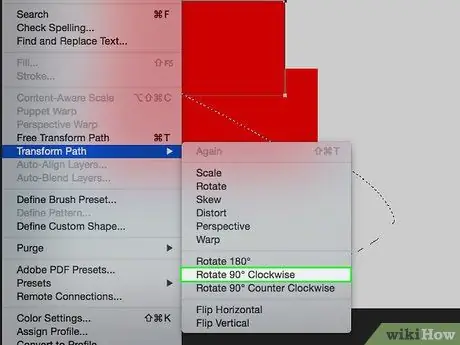
Qadam 8. Qatlam yoki ob'ektning pastki qismini yuqoriga va chapga burish uchun 90 ° CW ga aylantirish -ni bosing
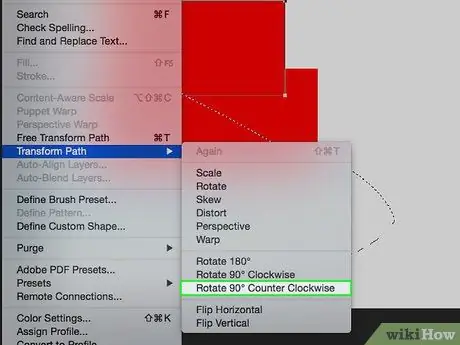
Qadam 9. Qatlam yoki ob'ektning pastki qismini yuqoriga va o'ngga burish uchun 90 ° CCW aylantirish -ni bosing
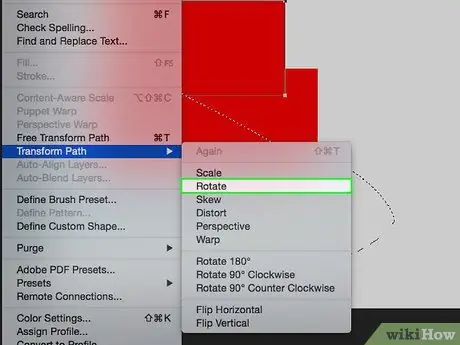
Qadam 10. Ob'ektni erkin aylantirmoqchi bo'lsangiz, aylantirish -ni bosing
Sakkizta kichik kvadratdan iborat quti sizning tanlovingizni o'rab oladi.
- Kichkina kvadratchalardan birini bosing va ushlab turing, so'ngra ekranda ko'rsatiladigan ko'rsatgich yordamida ob'ektni aylantiring.
- Burilish darajasi ob'ekt aylantirilganda ko'rsatgich ustidagi kichik qutida ko'rsatiladi.
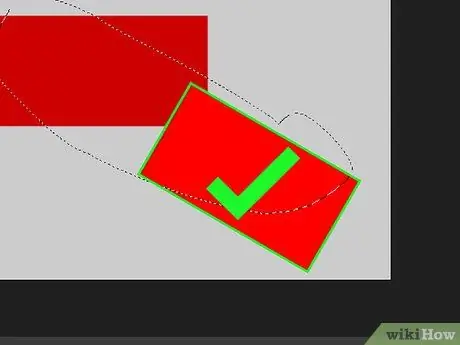
Qadam 11. Agar ijro etish natijasidan qoniqsangiz, Qaytish -ni bosing
Maslahatlar
-
Ilg'or foydalanuvchilar uchun ishni tezlashtirish uchun klaviatura yoki tezkor tugmalardan foydalaning. Bu juda foydali va ob'ektni ijro etishni ancha osonlashtiradi! Qo'llash mumkin bo'lgan yorliqlarga quyidagilar kiradi:
- M - Marquee vositasi (tanlash uchun)
- V - ko'chirish vositasi (ob'ektlarni ko'chirish uchun)
- Ctrl + T (Macda Cmd + T) - Bepul o'zgartirish vositasi. Siz ob'ektlarning o'lchamlarini o'zgartirishingiz va/yoki aylantirishingiz mumkin!
- Ob'ektni aylantirganda 15 gradusga oshirish uchun klaviaturadagi Shift tugmasini bosing.






